电信光猫设置常识之(一)
光猫配置教程一步步设置网络连接
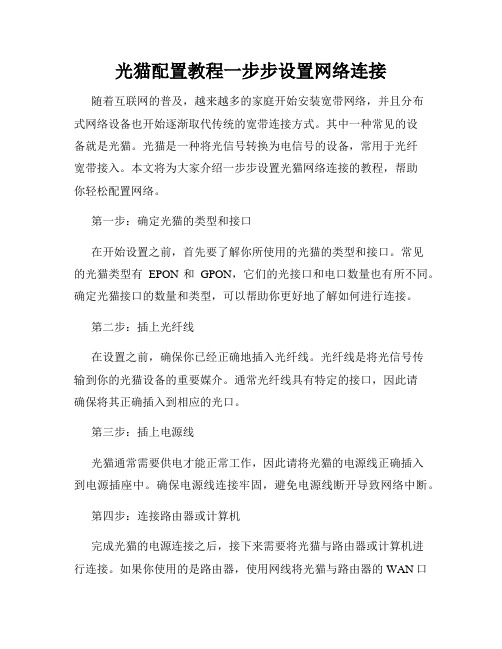
光猫配置教程一步步设置网络连接随着互联网的普及,越来越多的家庭开始安装宽带网络,并且分布式网络设备也开始逐渐取代传统的宽带连接方式。
其中一种常见的设备就是光猫。
光猫是一种将光信号转换为电信号的设备,常用于光纤宽带接入。
本文将为大家介绍一步步设置光猫网络连接的教程,帮助你轻松配置网络。
第一步:确定光猫的类型和接口在开始设置之前,首先要了解你所使用的光猫的类型和接口。
常见的光猫类型有EPON和GPON,它们的光接口和电口数量也有所不同。
确定光猫接口的数量和类型,可以帮助你更好地了解如何进行连接。
第二步:插上光纤线在设置之前,确保你已经正确地插入光纤线。
光纤线是将光信号传输到你的光猫设备的重要媒介。
通常光纤线具有特定的接口,因此请确保将其正确插入到相应的光口。
第三步:插上电源线光猫通常需要供电才能正常工作,因此请将光猫的电源线正确插入到电源插座中。
确保电源线连接牢固,避免电源线断开导致网络中断。
第四步:连接路由器或计算机完成光猫的电源连接之后,接下来需要将光猫与路由器或计算机进行连接。
如果你使用的是路由器,使用网线将光猫与路由器的WAN口相连;如果你使用的是计算机,可以直接使用网线将光猫与计算机相连。
确保连接稳固,避免松动导致网络问题。
第五步:配置网络参数连接完成后,你需要进行网络参数的配置。
一般情况下,光猫会自动获取网络参数,如果没有自动获取,则需要手动配置。
配置的参数包括IP地址、子网掩码、网关地址和DNS服务器等。
许多光猫设备都提供了图形化的配置界面,你可以通过打开浏览器输入默认的网关IP地址,进入设备的管理页面进行配置。
网关IP地址通常可以在光猫的说明书或者设备背面的标签上找到。
在进入管理界面后,按照界面的指引进行网络参数的配置。
一般来说,你只需要根据你的网络服务商提供的信息填写相应的参数即可。
第六步:保存配置并重启设备完成网络参数的配置后,记得保存配置并重启设备。
保存配置的方式通常是点击页面上的"保存"或者"应用"按钮,然后等待设备重启即可。
电信光纤猫怎么设置无线网络
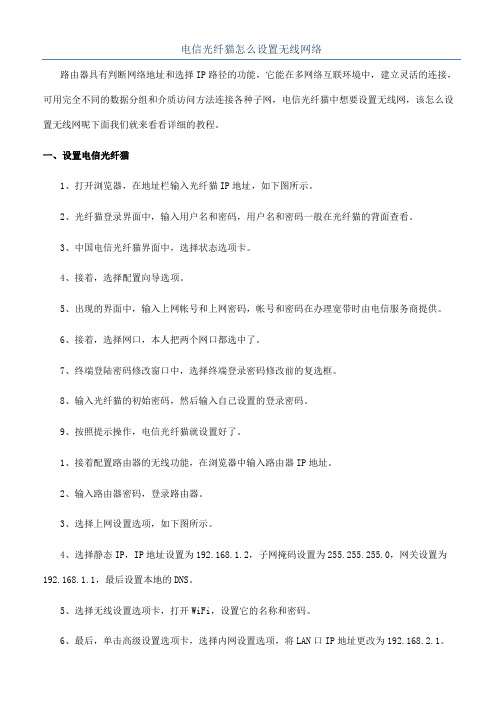
电信光纤猫怎么设置无线网络路由器具有判断网络地址和选择IP路径的功能,它能在多网络互联环境中,建立灵活的连接,可用完全不同的数据分组和介质访问方法连接各种子网,电信光纤猫中想要设置无线网,该怎么设置无线网呢下面我们就来看看详细的教程。
一、设置电信光纤猫1、打开浏览器,在地址栏输入光纤猫IP地址,如下图所示。
2、光纤猫登录界面中,输入用户名和密码,用户名和密码一般在光纤猫的背面查看。
3、中国电信光纤猫界面中,选择状态选项卡。
4、接着,选择配置向导选项。
5、出现的界面中,输入上网帐号和上网密码,帐号和密码在办理宽带时由电信服务商提供。
6、接着,选择网口,本人把两个网口都选中了。
7、终端登陆密码修改窗口中,选择终端登录密码修改前的复选框。
8、输入光纤猫的初始密码,然后输入自己设置的登录密码。
9、按照提示操作,电信光纤猫就设置好了。
1、接着配置路由器的无线功能,在浏览器中输入路由器IP地址。
2、输入路由器密码,登录路由器。
3、选择上网设置选项,如下图所示。
4、选择静态IP,IP地址设置为192.168.1.2,子网掩码设置为255.255.255.0,网关设置为192.168.1.1,最后设置本地的DNS。
5、选择无线设置选项卡,打开WiFi,设置它的名称和密码。
6、最后,单击高级设置选项卡,选择内网设置选项,将LAN口IP地址更改为192.168.2.1。
16、保存设置后,将路由器接入光纤猫,电信光纤猫的无线网络就设置好了。
相关阅读:路由器安全特性关键点由于路由器是网络中比较关键的设备,针对网络存在的各种安全隐患,路由器必须具有如下的安全特性:(1)可靠性与线路安全可靠性要求是针对故障恢复和负载能力而提出来的。
对于路由器来说,可靠性主要体现在接口故障和网络流量增大两种情况下,为此,备份是路由器不可或缺的手段之一。
当主接口出现故障时,备份接口自动投入工作,保证网络的正常运行。
当网络流量增大时,备份接口又可承当负载分担的任务。
电信光纤猫上网设置

电信光纤猫上网设置
信息全球化水平不断提升促使电信光纤通信技术发生改变,人们对电信光纤通信技术的依赖程度进一步加深,对电信光纤通信技术提出了更高的要求。
下面是店铺为大家整理的关于电信光纤猫上网设置,一起来看看吧!
电信光纤猫上网设置
01首先,由于HG330和TP-Link路由器默认地址都是192.168.1.1,需要将台式机的网线直接连接到TP-Link路由器的LAN 接口,然后在浏览器中键入192.168.1.1,输入用户名和密码,点击进入。
02然后修改TP-Link的WLAN口设置,WAN口连接类型选择PPPoE,填入电信的上网账号和口令,选择自动连接并保存。
03然后修改DHCP服务器->DHCP服务,将地址池开始地址和结束地址分别填写为192.168.2.100和192.168.2.199(注意前三个字段需要和LAN口的IP地址一致。
04接下来在浏览器中输入192.168.1.1,在弹出的路由器登陆窗口中输入超级管理员账户和密码。
保存设置就好了。
光猫设置教程一分钟搞定上网配置

光猫设置教程一分钟搞定上网配置近年来,宽带网络已经成为人们生活中必不可少的一部分。
而光猫作为接入光纤网络的重要设备,正确设置光猫对于保证网络安全和稳定连接至关重要。
本文将为大家提供一份简明扼要的光猫设置教程,帮助您一分钟搞定上网配置。
一、了解光猫基本概念在开始设置之前,让我们先了解一下光猫的基本概念。
光猫是一种能够将光纤信号转化成电信号并连接到电脑或者其他网络设备的装置。
它是光纤接入时的关键设备,用于连接宽带网络,实现上网功能。
二、硬件连接在进行光猫设置之前,我们首先需要进行正确的硬件连接。
请按照以下步骤进行操作:1. 将光猫与宽带光纤接口连接。
光猫通常有一个单独的光纤接口,将光纤插入光纤接口,并用手轻轻旋紧。
2. 将光猫与电脑连接。
使用一个以太网线将光猫的LAN口与电脑的网卡口连接。
确保连接稳固牢靠。
三、设置过程在完成硬件连接后,我们可以开始进行光猫的设置。
1. 打开浏览器。
任意选择一个浏览器,打开浏览器窗口。
2. 输入光猫的默认IP地址。
通常情况下,光猫的默认IP地址为192.168.1.1或者192.168.0.1,具体地址可能会因不同的光猫型号而有所差异。
3. 输入用户名和密码。
根据光猫的型号和提供商,输入正确的用户名和密码。
常见的用户名为admin,密码为admin或者password。
4. 进行上网配置。
在成功登录光猫后,您可以看到一个类似的界面,找到“上网设置”或者“基本设置”选项。
在这里,您需要选择适合您的宽带接入方式,例如PPPoE、DHCP等。
根据您的宽带提供商提供的信息进行正确的配置。
5. 设置WIFI密码(可选)。
如果您需要设置光猫的WIFI功能并且保护网络安全,您可以在WIFI设置界面设置一个强密码,确保只有授权人员才能连接您的网络。
6. 点击保存设置。
在进行了上述步骤后,请务必点击“保存设置”按钮,将您的配置保存。
四、检查上网连接完成光猫的设置后,我们可以进行上网连接的检查,确保一切都设置正确。
电信光猫有WiFi功能,怎样设置并开启WiFi功能?
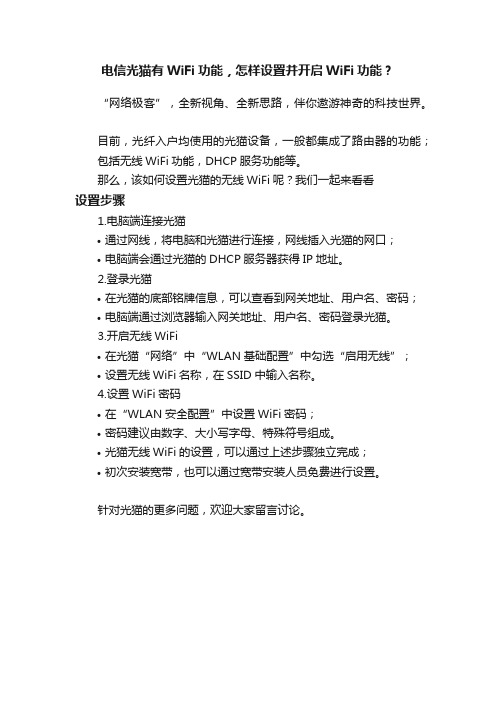
电信光猫有WiFi功能,怎样设置并开启WiFi功能?
“网络极客”,全新视角、全新思路,伴你遨游神奇的科技世界。
目前,光纤入户均使用的光猫设备,一般都集成了路由器的功能;
包括无线WiFi功能,DHCP服务功能等。
那么,该如何设置光猫的无线WiFi呢?我们一起来看看
设置步骤
1.电脑端连接光猫
•通过网线,将电脑和光猫进行连接,网线插入光猫的网口;
•电脑端会通过光猫的DHCP服务器获得IP地址。
2.登录光猫
•在光猫的底部铭牌信息,可以查看到网关地址、用户名、密码;
•电脑端通过浏览器输入网关地址、用户名、密码登录光猫。
3.开启无线WiFi
•在光猫“网络”中“WLAN基础配置”中勾选“启用无线”;
•设置无线WiFi名称,在SSID中输入名称。
4.设置WiFi密码
•在“WLAN安全配置”中设置WiFi密码;
•密码建议由数字、大小写字母、特殊符号组成。
•光猫无线WiFi的设置,可以通过上述步骤独立完成;
•初次安装宽带,也可以通过宽带安装人员免费进行设置。
针对光猫的更多问题,欢迎大家留言讨论。
电信光纤猫设置上网的方法

电信光纤猫设置上网的方法1查看路由器背面的网络接口。
通常路由器一共有5个网线接口。
大多数的路由器有一个网线接口的颜色与其他是不同的,这个接口叫做----WAN接口仔细看的话一般接口下会标有“WAN”这三个英语字母。
找到WAN接口后,其他接口分别称为LAN1,LAN2,LAN3,LAN4,仔细看接口下一般会标有1,2,3,4,这几个数字,如果记不住,最好用带颜色的笔标明1,2,3,4来方便自己识别哪个接口是几号。
一定要认准哪个接口是几号接口。
2查看光猫背面接口。
连接光猫和路由器,首先请查看光猫的背面。
通常地,光猫已经是运营商的工作人员设置好了的,而我们只需连接上路由器设置即可。
之所以要查看光猫的接口,是因为我们之后可能要用到。
通常光猫共有四个网络接口,两个语音接口,这四个网络接口中,有一个便是我们需要用到的。
稍微认识一下光猫背面的网络接口名称。
如果是只有两个网络接口,那么更简单。
查看光猫有两点非常重要:1.一定要记住光猫背面告知的光猫的IP地址,通常是192.168.1.1。
也有少数是192.168.0.1的。
其他的另作别论。
2.找到光猫连接到电脑的网口并记住是网口几。
连接电脑---路由器。
将电脑上的网线取出,另找一根网线,一头接到电脑网口,另一头接到路由器的LAN 口,接到LAN口时特别需要注意,光猫连接到电脑用的网口是几号,路由器连接电脑用的LAN网口就不能是几号。
例如,第一步骤时我们查看到光猫连接到电脑所用的是网口1,那么这时候接到路由器上的LAN口就不能是LAN1.可以是LAN2,3,4.连接好电脑和路由器后将路由器通电。
这时候不用管WAN口。
然后将路由器通电。
修改电脑的IP地址。
第一步:查看线路通断,最简单而直接的办法便是在电脑上查看电脑右下角的网络连接图标是否正常,如果网络图标上没有红色叉号,说明线路已经连接完毕。
即使网络图标上有叹号,也不必在意。
第二步:修改本地连接为自动获取。
XP系统在桌面上找到网上邻居---对着网上邻居点击右键--属性---对着本地连接点击右键---属性---再弹出的小框中找到---intenet协议TCP/IP协议左键双击---再弹出的小框中选择并点击使用下面的IP地址--自动获得IP地址以及自动获得DNS地址。
电信光猫路由器如何设置

电信光猫路由器如何设置
电信猫路由器如何设置
1、首先我们要使用一根网线,将路由器连接上网络,确保电脑有信号,能够连接得上。
2、当我们的网线与设备连接好以后,需要在电脑浏览器上输入192.168.16.1进入WEB登录界面,然后弹出一个网页,我们直接输入家里的宽带帐号和密码,点击开始拨号就可以了。
3、为了帐号的安全我们需要对路由器进行安全设置,需要设置安全密码,完成了之后,我们的电信光猫路由器设置也成功了。
电信光猫路由器怎么设置

电信光猫路由器怎么设置很多人是使用电信网络都会配有一个光猫modem,这个时候为了让更多人连接网络都会用到路由器,下面是店铺整理的电信光猫路由器设置的方法,供您参考。
电信光猫路由器设置的方法一首先我们要使用一根网线,将路由器连接上网络,确保电脑有信号,能够连接得上。
当我们的网线与设备连接好以后,需要在电脑浏览器上输入192.168.16.1进入WEB登录界面,然后弹出一个网页,我们直接输入家里的宽带帐号和密码,点击开始拨号就可以了。
为了帐号的安全我们需要对路由器进行安全设置,需要设置安全密码,完成了之后,我们的电信光猫路由器设置也成功了。
电信光猫路由器设置的方法二首先需要按照正确的方法连接光猫和路由器,下图是连接光猫和路由器的正确方式,请大家做一下参考。
打开IE浏览器程序,在地址栏中输入“http://192.168.1.1”,回车确认后您将会看到下图所示登录界面,在登录对话框中输用户名和密码,单击“登录”按钮。
如果名称和密码正确,浏览器将显示管理员模式的画面,并会弹出一个设置向导的画面(如果没有自动弹出的话,可以单击管理员模式画面左边菜单中的“设置向导”将它激活)。
让路由器自动选择上网方式,如果您不清楚您的上网类型,请选择让路由器自动选择上网方式,路由器会自动判断您的上网类型,然后跳到相应上网方式的设置页面。
为了保证路由器能够准确判断您的上网类型,请确保您的路由器已正确连接。
这里示例中演示的是一般家庭宽带用户所采用的PPPoE的上网方式,点击“下一步”后出现如下画面。
填写ISP给我们提供的宽带用户名和密码。
单击“下一步”后,会出现无线设置界面。
单击“下一步”后,会出现设置向导完成界面。
点击“重启”后即可完成路由器设置。
重启完成后点击左侧菜单的“运行状态”如下图,查看WAN口状态,如果IP地址显示为非“0.0.0.0”说明我们的路由器已经连接互联网,WAN口流量显示当前路由器接收、发送的数据包数量。
光猫使用教程如何正确设置光猫的网络模式

光猫使用教程如何正确设置光猫的网络模式在当今互联网时代,光纤网络已经成为了人们家庭和办公室中普遍使用的网络接入方式。
光猫作为连接光纤与用户设备的关键设备,其正确的设置对于网络的稳定性和使用体验至关重要。
本文将为大家介绍如何正确设置光猫的网络模式,帮助大家获得更好的网速和网络连接稳定性。
一、连接光猫并登录管理界面首先,我们需要将光猫正确地连接到电脑或路由器,并登录光猫的管理界面。
通常情况下,你可以在购买光猫时获得用户名和密码用于登录。
二、选择合适的网络模式在进入管理界面后,我们需要选择合适的网络模式。
一般来说,光猫提供的网络模式有桥接模式和路由模式。
1. 桥接模式:桥接模式将光猫作为一个无线接入点或者网络交换机,不进行任何路由功能,将所有网络设备直接连接到光猫。
如果你已经有一个独立的路由设备,你可以选择桥接模式。
2. 路由模式:路由模式将光猫作为网络的中心节点,负责路由分发、IP地址管理等功能。
如果你没有其他路由设备或者希望光猫自动管理网络,你可以选择路由模式。
三、配置网络参数根据所选的网络模式,我们需要配置相应的网络参数。
1. 桥接模式配置:- 在桥接模式下,你需要保持光猫的默认设置,不需要进行额外的网络参数配置。
只需将其他设备连接到光猫的LAN端口上即可。
2. 路由模式配置:- 首先,我们需要将光猫的WAN口连接到外部网络,例如ADSL、光纤等。
- 其次,我们需要配置光猫的局域网(LAN)参数,包括IP地址分配、DHCP设置等。
通常情况下,光猫会默认分配一组IP地址给局域网上的设备。
- 最后,你可以根据自己的需求设置无线网络(Wi-Fi)的名称和密码,以便其他设备可以无线连接到光猫。
四、保存设置并重启光猫完成网络参数的配置后,记得保存设置并重启光猫,以使更改生效。
需要注意的是,不同的光猫品牌和型号会有一些细微的差别,但大体上设置流程是相似的。
如果你不确定具体的设置步骤,你可以参考光猫的用户手册或者咨询相关技术支持。
电信无线光猫设置方法
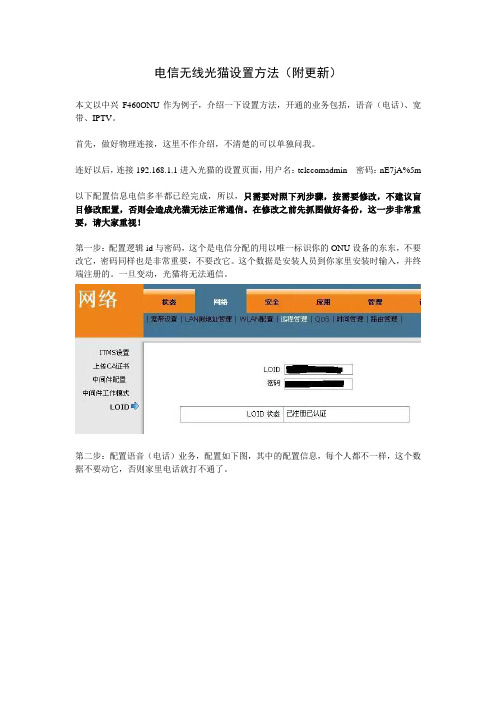
电信无线光猫设置方法(附更新)本文以中兴F460ONU作为例子,介绍一下设置方法,开通的业务包括,语音(电话)、宽带、IPTV。
首先,做好物理连接,这里不作介绍,不清楚的可以单独问我。
连好以后,连接192.168.1.1进入光猫的设置页面,用户名:telecomadmin密码:nE7jA%5m以下配置信息电信多半都已经完成,所以,只需要对照下列步骤,按需要修改,不建议盲目修改配置,否则会造成光猫无法正常通信。
在修改之前先抓图做好备份,这一步非常重要,请大家重视!第一步:配置逻辑id与密码,这个是电信分配的用以唯一标识你的ONU设备的东东,不要改它,密码同样也是非常重要,不要改它。
这个数据是安装人员到你家里安装时输入,并终端注册的。
一旦变动,光猫将无法通信。
第二步:配置语音(电话)业务,配置如下图,其中的配置信息,每个人都不一样,这个数据不要动它,否则家里电话就打不通了。
第三步,配置宽带连接,这一步比较重要,在配置这个之前,请将原来的VLAN ID记好,本文是41,然后新建一条WAN连接,按下图来配置(注意端口绑定部分,2是没有勾选的,因为那是用来放IPTV的),VLAN ID用你自己的值。
这样配好以后,光猫就能自动拨号上网了,家里也可以有多台电脑上网,不用在电脑上再新建宽带连接来拨号。
第四步,无线配置,基本设置这个比较简单,首先将无线开关选中打开,其它不变。
SSID设置,给自己的无线信号起个名字,搜索信号的时候可以看到它,SSID选择1安全设置,就是设置你的无线的密码,设个密码吧,要不谁都来蹭网了哦第五步,配置IPTV,这个比较简单,主要就是VLAN值,还有端口2跟SSID2在这儿绑定了,所以,也尽量不要动它吧。
通过无线这三步,无线就配好了,家里的能无线上网的终端都来WIFI上网冲浪吧。
第六步,最后一步,也是不能动的,宽带电话的基本配置,其中用户名跟密码也是唯一标识了你家的电话号码,一旦改了,电话就不通了,这也是一个验证的地方,改了的话,光猫也不会通了。
光猫使用教程如何正确设置网络连接
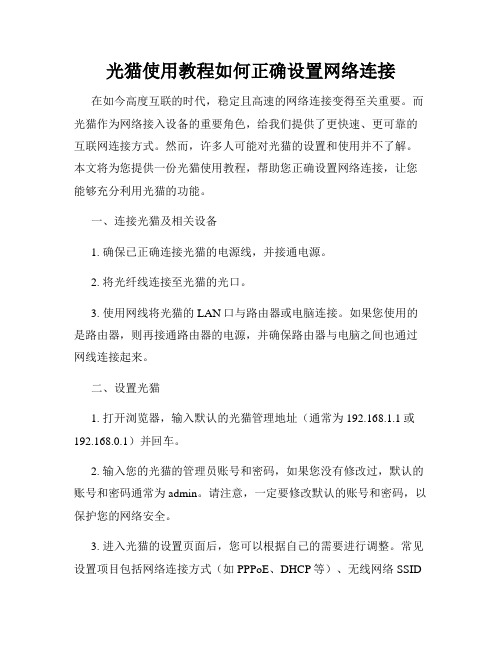
光猫使用教程如何正确设置网络连接在如今高度互联的时代,稳定且高速的网络连接变得至关重要。
而光猫作为网络接入设备的重要角色,给我们提供了更快速、更可靠的互联网连接方式。
然而,许多人可能对光猫的设置和使用并不了解。
本文将为您提供一份光猫使用教程,帮助您正确设置网络连接,让您能够充分利用光猫的功能。
一、连接光猫及相关设备1. 确保已正确连接光猫的电源线,并接通电源。
2. 将光纤线连接至光猫的光口。
3. 使用网线将光猫的LAN口与路由器或电脑连接。
如果您使用的是路由器,则再接通路由器的电源,并确保路由器与电脑之间也通过网线连接起来。
二、设置光猫1. 打开浏览器,输入默认的光猫管理地址(通常为192.168.1.1或192.168.0.1)并回车。
2. 输入您的光猫的管理员账号和密码,如果您没有修改过,默认的账号和密码通常为admin。
请注意,一定要修改默认的账号和密码,以保护您的网络安全。
3. 进入光猫的设置页面后,您可以根据自己的需要进行调整。
常见设置项目包括网络连接方式(如PPPoE、DHCP等)、无线网络SSID和密码、端口映射等。
根据您的网络服务商提供的信息,设置合适的连接方式,并根据需要设置无线网络。
4. 确认所有设置无误后,保存并应用设置。
三、测试连接1. 在设置完成后,重新启动光猫和路由器(如果有)。
等待设备重启完成后,重新打开浏览器。
2. 浏览器打开后,尝试访问一个网页,确保连接是正常的。
如果能够成功打开网页,恭喜您已经成功设置光猫并完成网络连接。
四、故障排除1. 如果您无法通过浏览器打开设置页面,请检查之前输入的光猫管理地址是否正确。
您可以查看光猫的用户手册或联系网络服务商获取正确的地址。
2. 如果连接正常但是无法访问互联网,请检查您设置的网络连接方式是否正确。
您可以尝试使用其他网络连接方式或联系网络服务商寻求帮助。
3. 如果连接断开或不稳定,请检查光猫和相关设备的电缆连接是否松动,以及电源是否稳定。
光猫设置指南如何调整光猫的频段提升上网速度

光猫设置指南如何调整光猫的频段提升上网速度光猫设置指南:如何调整光猫的频段提升上网速度随着互联网的快速发展,越来越多的人们对上网速度有着更高的要求。
而光猫作为光纤接入的重要设备,对于提升上网速度起到了至关重要的作用。
本文将为您详细介绍如何调整光猫的频段,以提升上网速度。
一、了解光猫频段调整的意义在调整光猫频段之前,我们首先需要了解频段调整的意义。
光猫的频段指的是光纤传输中的频率范围,一般分为2.4GHz和5GHz两个频段。
2.4GHz频段的传输距离较远,穿透力较强,但是受到干扰较多,并发能力较弱;而5GHz频段的传输距离较短,穿透力较弱,但是受到干扰较少,并发能力较强。
因此,根据不同的使用需求,合理调整光猫的频段可以更好地提升上网速度。
二、检查光猫支持的频段在进行光猫频段调整之前,我们首先需要检查光猫是否支持双频段。
您可以查看光猫设备上的标识或者参考光猫的使用说明书,确定光猫是否支持2.4GHz和5GHz频段的切换功能。
如果您的光猫不支持双频段,您需要联系运营商更换兼容的光猫设备。
三、登录光猫管理界面调整光猫频段需要登录光猫的管理界面。
首先,您需要将电脑或者手机连接至光猫的局域网中,确保已经成功连接到互联网。
然后,打开浏览器,在地址栏输入光猫的默认IP地址,按下回车键。
根据您使用的光猫品牌和型号的不同,光猫的默认IP地址多为192.168.1.1或者192.168.0.1,请您参考光猫的使用说明书获取正确的默认IP地址。
四、进入频段调整设置登录光猫的管理界面后,您需要查找并进入频段调整的设置。
不同品牌和型号的光猫管理界面略有差异,但一般都能够在“无线设置”、“WLAN设置”或者“高级设置”等选项中找到频段调整相关的设置。
请您耐心查找并进入相关设置。
五、选择合适的频段在进入频段调整设置之后,您可以看到已经显示了当前使用的频段。
根据您的需要,选择合适的频段进行调整。
如果您主要关注网络稳定性和传输距离,建议选择2.4GHz频段;如果您主要关注传输速度和抗干扰能力,建议选择5GHz频段。
电信无线光猫设置方法

电信无线光猫设置办法(附更新)本文以中兴F460ONU作为例子,介绍一下设置办法,开通的营业包含,语音(德律风).宽带.IPTV.起首,做好物理衔接,这里不作介绍,不清晰的可以单独问我.连好今后,衔接192.168.1.1进入光猫的设置页面,用户名:telecomadmin 暗码:nE7jA%5m以下设置装备摆设信息电信多半都已经完成,所以,只须要对比下列步调,按须要修正,不建议盲目修正设置装备摆设,不然会造成光猫无法正常通讯.在修正之前先抓图做好备份,这一步异常重要,请大家看重!第一步:设置装备摆设逻辑id与暗码,这个是电信分派的用以独一标识你的ONU装备的东东,不要改它,暗码同样也是异常重要,不要改它.这个数据是装配人员到你家里装配时输入,并终端注册的.一旦变动,光猫将无法通讯.第二步:设置装备摆设语音(德律风)营业,设置装备摆设如下图,个中的设置装备摆设信息,每小我都不一样,这个数据不要动它,不然家里德律风就打不通了.第三步,设置装备摆设宽带衔接,这一步比较重要,在设置装备摆设这个之前,请将本来的VLAN ID记好,本文是41,然后新建一条WAN衔接,按下图来设置装备摆设(留意端口绑定部分,2是没有勾选的,因为那是用来放IPTV的),VLAN ID用你本身的值.如许配好今后,光猫就能主动拨号上彀了,家里也可以有多台电脑上彀,不必在电脑上再新建宽带衔接来拨号.第四步,无线设置装备摆设,根本设置这个比较简略,起首将无线开关选中打开,其它不变.SSID设置,给本身的无线旌旗灯号起个名字,搜刮旌旗灯号的时刻可以看到它,SSID选择1安然设置,就是设置你的无线的暗码,设个暗码吧,要不谁都来蹭网了哦第五步,设置装备摆设IPTV,这个比较简略,重要就是VLAN值,还有端口2跟SSID2在这儿绑定了,所以,也尽量不要动它吧.经由过程无线这三步,无线就配好了,家里的能无线上彀的终端都来WIFI 上彀冲浪吧.第六步,最后一步,也是不克不及动的,宽带德律风的根本设置装备摆设,个顶用户名跟暗码也是独一标识了你家的德律风号码,一旦改了,德律风就不通了,这也是一个验证的地方,改了的话,光猫也不会通了.上面就是全部设置装备摆设进程了,简略的几步写完了,因为时光较紧,应用了下班前这一点时光,不清晰的地方,单独问我吧,愿望可以帮到你.我的百度用户名:blujos填补内容:按上面这种办法设置完成今后可以包管无线正常应用,但因为各省电信不合的限制,无线最多同时可以有三个终端连入无线,第四个是连不进去的,别的,一旦用网线,无线就会不通,所以,想要真正地随心所欲地有线无线连网的话,照样花钱买一个无线路由器吧.。
光猫使用教程稳定上网技巧大揭秘

光猫使用教程稳定上网技巧大揭秘随着互联网的普及和网络的快速发展,人们对于上网的需求也越来越高。
使用光猫作为家庭上网的设备已经成为一种常见的选择。
然而,光猫的设置和使用对于许多人来说仍然是一个难题。
在本文中,将为大家介绍光猫的使用教程以及一些稳定上网的技巧,帮助大家更好地利用光猫享受高速稳定的上网体验。
一、光猫基础知识光猫是光纤接入网络中的一种设备,它将光纤信号转换为电信号,供给家庭内部网络使用。
光猫的设置和使用是实现宽带上网的基础,因此了解光猫的基本知识十分重要。
1. 连接方式一般情况下,光猫通过光纤连接宽带服务提供商的网关设备。
同时,光猫通常还需要通过网线与路由器进行连接,使得家庭内部的多台设备能够共享同一个宽带连接。
2. 设置过程在安装光猫时,我们需要按照提供商的要求进行设置。
一般情况下,需要输入账号和密码等信息。
设置完成后,光猫即可正常工作,提供上网服务。
3. 状态指示灯光猫通常会有不同的指示灯,用于显示当前设备的工作状态。
常见的指示灯有电源灯、光纤连接灯、上网状态灯等。
通过观察指示灯的亮灭情况,可以初步判断设备是否正常工作。
二、光猫使用教程接下来,让我们详细了解一下光猫的使用教程,以确保正确设置和使用光猫。
步骤一:连接光纤和电源首先,将光纤与光猫的光纤接口连接好,确保接触牢固。
然后,将光猫的电源线插入电源插座,确保电源正常接通。
步骤二:连接路由器使用网线将光猫与路由器的WAN口连接,确保插口牢固。
然后,将路由器的电源线插入电源插座,并打开路由器的电源开关。
步骤三:设置光猫打开电脑的浏览器,在地址栏中输入光猫的默认登录地址,按下回车键。
输入光猫的默认用户名和密码,登录光猫的设置页面。
在设置页面中,根据提供商的要求进行相应的设置。
包括输入宽带账号和密码、选择网络类型等,设置完成后保存并重启光猫。
步骤四:设置路由器同样,在浏览器中输入路由器的默认登录地址,按下回车键。
输入默认的用户名和密码,登录路由器的管理页面。
- 1、下载文档前请自行甄别文档内容的完整性,平台不提供额外的编辑、内容补充、找答案等附加服务。
- 2、"仅部分预览"的文档,不可在线预览部分如存在完整性等问题,可反馈申请退款(可完整预览的文档不适用该条件!)。
- 3、如文档侵犯您的权益,请联系客服反馈,我们会尽快为您处理(人工客服工作时间:9:00-18:30)。
中国电信现在光纤升级会将你原先ADSL的猫、路由等组织架构打破,这倒无所谓,关键是其带来很多恶心的限制这点就很烦人。
升级前拓扑结构:
升级后的拓扑结构:
1、该结构的主要问题
(1)电信路由器只给你一个阉割版的简单用户密钥,但我们身边的情况是:宽带服务人员给你连接好上网后什么都不会给你说,而且还会告诉你不要乱动路由里面的设置;
(2)如果你用电信的路由那么你只能使用一台电脑拨号上网,当家里有其他的电脑时,你就崩溃了!
2、两难境地
不看IPTV了,那比较简单,不用电信的路由,直接用我的路由接FTTH猫;你想保留IPTV的话,那只能忍受电信莫名限制你的连接数的规定了。
聪明的你肯定会想到,能否在电信路由上插一个自己的路由呢?答案是可以的,但是并不是那么简单,这也引出了本文的核心内容。
3、我的解决方案的拓扑结构
此刻的电信路由只是一个跳板,上网拨号由我自己的路由器完成,IPTV只能接在电信的盒子上。
关键问题来了,直接这么做你的电脑只能连接上你的路由但是无法上INTERNET(当然,连接电信路由也可以,但是我们的目标是将电信送的路由作为一个跳板而已,直接连上电信路由不能上网)。
如果将你的电信路由的接入名和密码作为你自己路由PPPoE登录名和密码,也是不行的。
所以我们只能将电
信路由拨号功能去掉,让我们自己路由拨号。
4、超级管理员
重大问题来了,完成电信路由的配置我们必须要得到超级管理员密码才能修改电信路由的配置,如何得到呢?电信路由的万能用户名:telecomadmin 密码:nE7jA%5m(手动输入不要复制粘贴)
5、电信路由配置
首先先不要连我们的路由器,即在3的图结构下,连上电信路由器,输入192.168.1.1,用那个telecomadmin的用户名和密码登录,更改:
网络——宽带设置,
选择连接模式:1_INTERNET_R_VID_
模式请选择:BRIDGE
桥接类型请选择:PPPoE_Bridged
VLAN模式,我选择了VLAN穿透
DHCP透传打勾
绑定选项,把LAN1,SSID1打勾
然后进入DHCP服务器,把DHCP Server关掉,同样点确认
最后进入管理——设备管理——重启路由,至此电信路由的设置
就完全OK了。
6、连接自己的路由
按照4的最终样式连接自己的路由,电信路由的LAN1用网线连接你路由的WLan进线口就行了。
电脑连上自己的路由,输入对应的管理地址进入以后,进入WAN口设置,选择PPPoE拨号,填上前面问来的新用户名和密码,相关设置自行设置。
所以我们达到了以下两个目的:
(1)能用自己的路由进行拨号,功能和以前完全一致,没有任何缺失
(2)同时能看IPTV
这是效果图,黑盒=FTTH猫,树立的白盒=电信华为路由,天线灰盒=我自己的路由,躺着的白盒子=IPTV机顶盒。
(通过以上步骤,我们实现的是在关闭电信光猫的路由功能的情况下,通过自己的路由器拨号上网)。
